Az Android-eszköz használatának egyik előnye az általa kínált nyílt ökoszisztéma. Végtelenül testreszabhatja és telepítheti a kívánt alkalmazásokat. Akkor is megkaphatja, hogy tükrözze az értesítéseket a Windows PC, Mac vagy Linux asztali számítógépére. Ez hasznos lehet, ha a laptopján dolgozik, és üzenetet vagy hívást kap az Android készülékén. Végtelenül jobb, ha látni tudja az értesítést a képernyőn, és nem kell felvenni az Android telefont, és ellenőrizni kell. Tehát, ha kíváncsi vagy, hogy hogyan állíthatja be ezt egy Linux rendszeren, itt van, hogyan tükrözheti az Android értesítéseket egy Linux asztalra:
Megjegyzés : Ezt az Ubuntu 16.10 “Yakkety Yak” -ot futtató gépen csinálom, de ezeknek az alkalmazásoknak a legtöbb Linux rendszeren kell futniuk.
Tükrözze az Android értesítéseket a Linuxra a Pushbullet segítségével
A legegyszerűbb és legjobb módja annak, hogy az Android-eszközről érkező értesítéseket egy Linux asztali számítógépre tükrözze a Pushbullet használatával. Könnyen beállítható, és az Android-értesítések Linuxra történő tükrözése mellett lehetővé teszi, hogy fájlokat küldjön a Linux és az Android készüléke között, linkekkel, szöveges üzenetekkel stb. A telepítéshez és a Pushbullet bekapcsolásához Linux, a következő lépéseket kell tennie:
A Pushbullet telepítése Linuxra
1. Először, a Linux asztalon nyissa meg a terminált (Ctrl + Alt + T), írja be a „ sudo add-apt-repository ppa: atareao / pushbullet ” parancsot. Ez hozzáadja a rendszerhez a Pushbullet klienst tartalmazó Linuxot
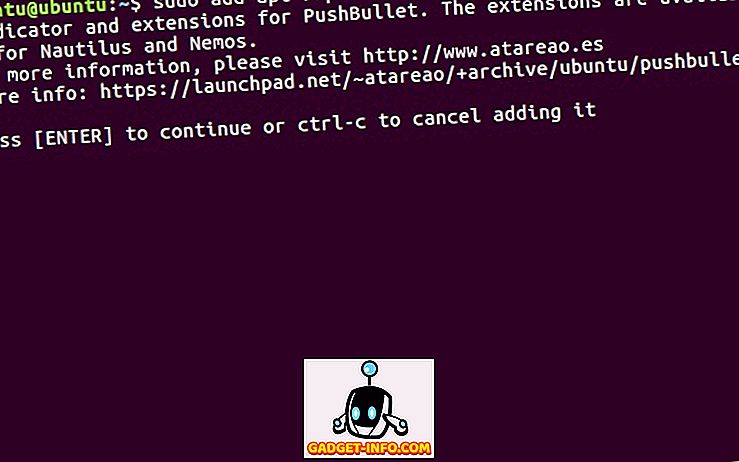
2. Ezután írja be a „ sudo apt update ” parancsot, és várja meg, amíg a rendszer frissíti a tárolókat, és végrehajtja az egyéb feladatokat.
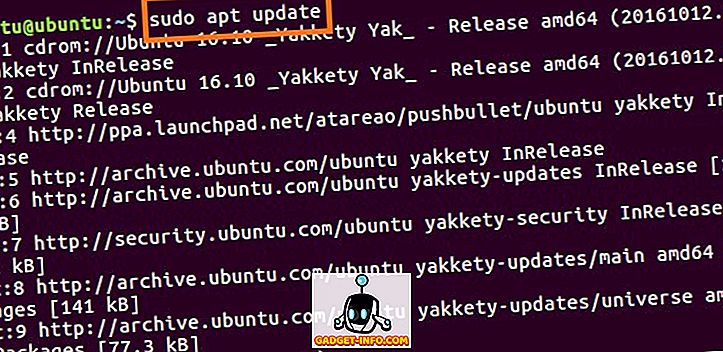
3. Miután elvégezte, és újra látja a terminált, egyszerűen írja be a „ sudo apt install pushbullet-indikátor ” parancsot. Ez egy Linux kliens a Pushbullet számára, és a parancs telepíti a rendszert.
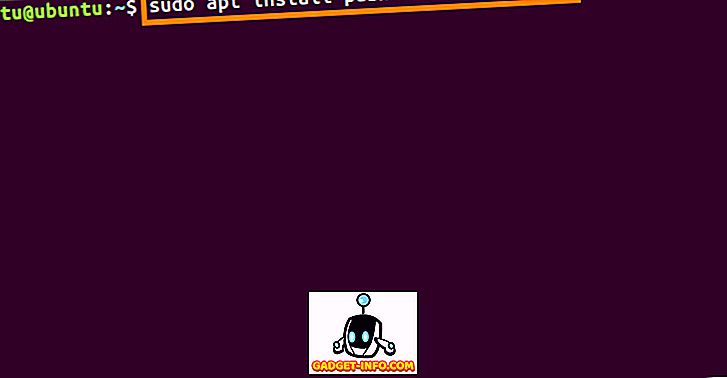
Most elindíthatja a Pushbullet Indicator klienst, és jelentkezhet be a Pushbullet fiókjába. A Linux oldalán felállított beállítás most megtörtént.
Megjegyzés : A Pushbullet indikátort egy harmadik fél fejlesztette ki a Pushbullet API használatával. Ez nem hivatalos alkalmazás.
Pushbullet beállítása az Androidon
A Pushbullet beállítása Androidon nagyon egyszerű. Csak a Play Áruházba léphet, és letöltheti a Pushbullet alkalmazást az Android készülékére. Miután letöltötte, egyszerűen indítsa el az alkalmazást, és jelentkezzen be ugyanazzal a fiókkal, amelyet korábban a Linux asztalon bejelentkezett.
A Pushbullet alkalmazás néhány engedélyt kér. Ezeket használja a bejelentések eléréséhez és a Linux asztalra való tolatásához. Miután elkészült, Android-értesítéseket kell kapnia a Linux rendszeren.
Letöltés Pushbullet for Android (ingyenes, 4, 99 USD / hó)
További alkalmazások az Android-értesítések tükrözéséhez egy Linux Desktopon
Abban az esetben, ha nem szeretné, hogy a Pushbullet-et az Android-eszközről érkező értesítéseket tükrözze Linuxra, akkor vannak más alkalmazások is. Néhány alkalmazást, amelyet az Android-eszközről az IBM-eszközre küldött értesítésekhez használhat, az alábbiakban említünk:
1. AirDroid
Az AirDroid valószínűleg a legegyszerűbb alkalmazás, amire nem kell asztali alkalmazásra dolgozni, egyszerűen bejelentkezhet az AirDroid webes felületre, és beolvashatja a QR-kódot az AirDroid Android alkalmazással.
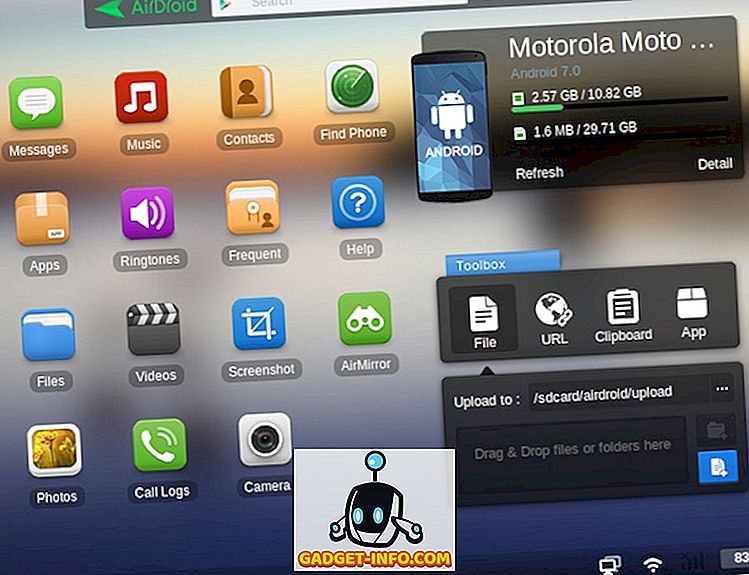
Az AirDroid lehetővé teszi, hogy sokkal többet tegyünk, mint csak az értesítések megnyomása. Használhatja a hívásnapló és az üzenetek ellenőrzésére . Az Android-készülék képernyőképeit közvetlenül a Linux asztali számítógépéről tudod venni, és akár APK-fájlokat is telepíthetsz a készüléken. Az egyetlen probléma az AirDroid használatával Linuxon, hogy ha a Firefoxot használja, a webes felület nem fogja az értesítéseket az asztalra tolni, és csak azokon a lapon jeleníti meg azokat.
Töltse le az AirDroid for Android (ingyenes, prémium 1, 99 $ / hó)
2. LinConnect
A LinConnect egy Android-alkalmazás, amelyet az Android-eszközről érkező értesítések tükrözésére használhat a Linux asztalára. Ehhez azonban telepítenie kell a LinConnect szerver alkalmazást a Linux gépére. A kiszolgálóalkalmazás telepítési utasításai megtalálhatók az alkalmazás GitHub readme programjában.
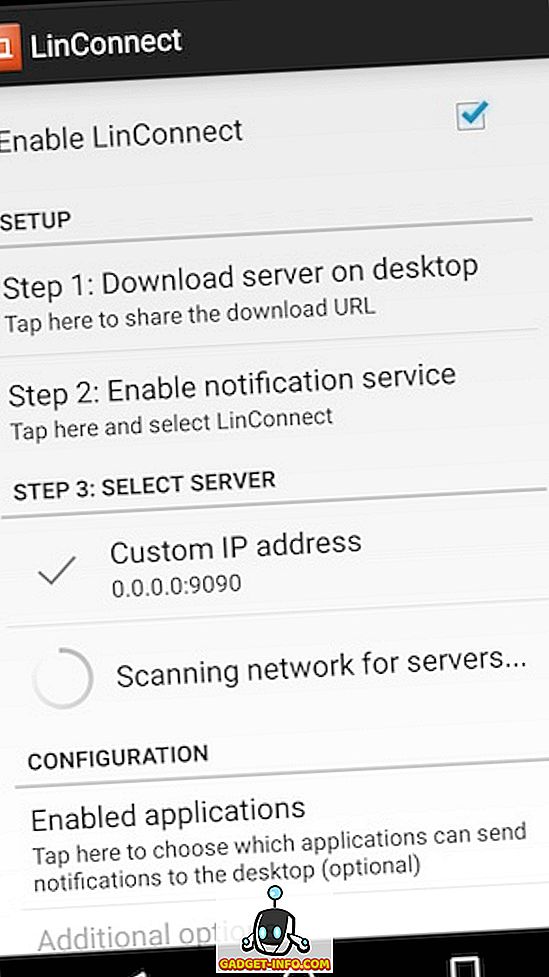
Miután telepítette az alkalmazást az Android készülékére, és a kiszolgálóalkalmazás a Linux asztalon, csatlakoztathatja Android-készülékét a rendszerhez. Ezzel lehetővé válik, hogy az Android-eszköz értesítéseit elérje a Linux asztalon.
Töltse le a LinConnect alkalmazást az Android és a Linux számára (ingyenes)
3. AN2Linux
Az AN2Linux egy másik alkalmazás, amellyel az Android-eszközről érkező értesítéseket tükrözheti a Linux asztalára. Az alkalmazás úgy működik, mint a LinConnect, és telepítenie kell egy alkalmazásalkalmazást a Linux asztalon. Miután csatlakoztatta az Android készülékét az asztalhoz, elkezdi értesítéseket kapni a Linux asztalán is.
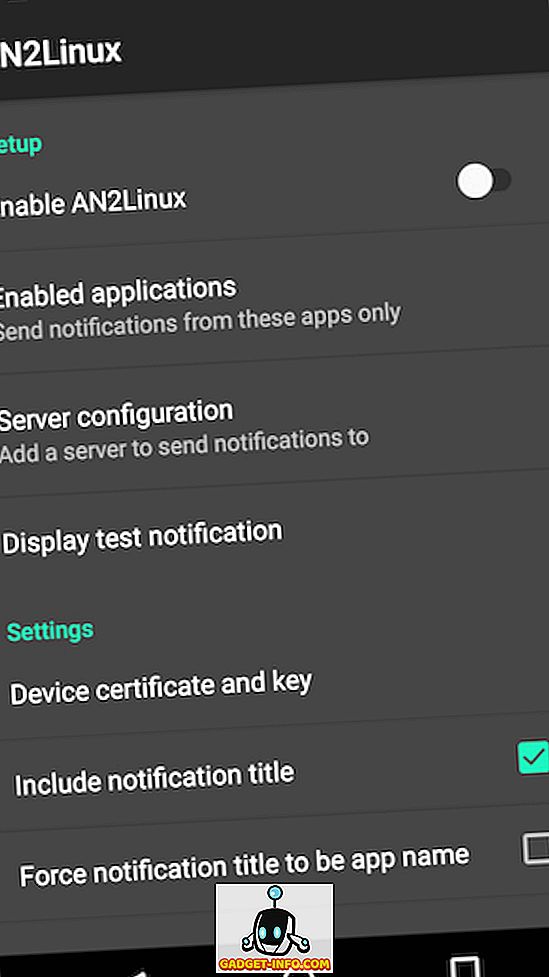
Töltse le az AN2Linuxot az Android és a Linux számára (ingyenes)
4. Asztali értesítések
Az asztali értesítések egy Android-alkalmazás, amely eltérő megközelítést alkalmaz az Android-telefonról érkező értesítések tükrözésére, egy Linux asztalra. Ahelyett, hogy kiszolgálóalkalmazást kellene telepítenie az asztalára, szüksége van egy Google Chrome vagy Firefox kiterjesztésre . Az alkalmazás ezután képes az Android-eszközről érkező értesítéseket a Linux asztalára tolni.
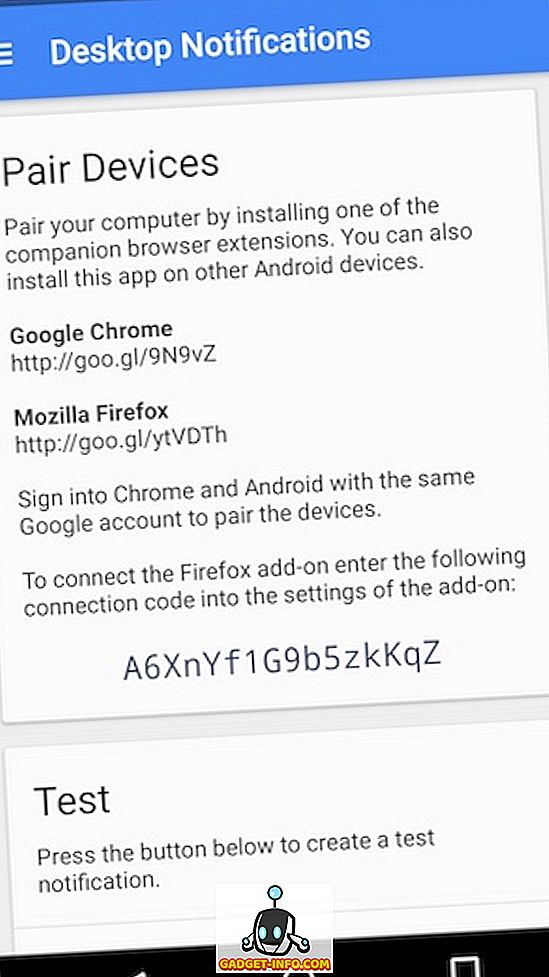
Töltse le az asztali értesítéseket az Android, a Google Chrome és a Firefox számára (ingyenes)
Használja ezeket az alkalmazásokat az Android értesítések tükrözéséhez a Linux Desktopon
Ezek voltak azok az alkalmazások, amelyek segítségével az Android-értesítéseket egy Linux asztalon lehet tükrözni. Azt javaslom, hogy próbálja ki a Pushbullet indikátort, mert könnyen beállítható, és egyszerűen működik. Azonban más alternatívák, mint például az AirDroid, a LinConnect, stb. Egyformán jóak és jól működnek.
Az ebben a cikkben említett alkalmazások bármelyikét használhatja az Android-eszközről érkező értesítések tükrözésére egy Linux asztalra. Ha azonban tudod, hogy minden más alkalmazás jobban működik, és könnyebben beállítható, mint az ebben a cikkben találhatóak, akkor értesítsen velük az alábbi megjegyzések részben.









